KCTF Locker ウィルスを除去する (無料インストラクション) - 暗号解除スッテプ付き
KCTF Lockerウイルス削除方法
KCTF Locker ランサムウェアとは?
KCTF Locker ランサムウェアは教育ランサムウェアの体を装うサイバー脅威

KCTF Locker ランサムウェアはファイル暗号化型のウィルスで、教育目的のために開発されたようです。しかし、この脅威にリンクされている教育機関は存在せず、その責を負うべき存在はハッカーのみです。このランサムウェア の主要なターゲットは日本語を話すユーザーで、身代金メモが日本語で書かれていることからもそれが分かります。またウィルスのサンプルが東アジアの IP アドレスからアップロードされています。KCTF Locker は XOR 暗号化メソッドを使用して被害者のデータを改ざんし、そのプロセスの後に、ロックしたファイルに .DWG というファイル拡張子を付加します。暗号化すると、ファイルは使えなくなります。身代金メモは KCTF LOCKER という名前で、一般に、ファイルが暗号化されており、それらの回復のためには被害者が 10 BTC を指定されたウォレットに支払わねばならないと記載されています。
| 名前 | KCTF Locker ランサムウェア |
|---|---|
| タイプ |
暗号化型ウィルス |
| ファイル拡張子 | .DWG を付加 |
| ターゲットとなる国 | 日本 |
| 暗号化メソッド | XOR |
| 身代金の金額 | 10BTC |
| 身代金メモ | KCTF LOCKER という名前のウィンドウに表示されます |
| 配布 | スパムメールの添付ファイル |
| 駆除 | KCTF Locker ランサムウェアは以下のガイドを使用して駆除し、FortectIntego を用いてウィルスによる損害を削除します |
KCTF Locker ランサムウェアは感染したシステム上の様々なデータを改ざんする暗号化型ウィルスです。暗号化の際は、写真や動画から文書またはアーカイブに至るまで、何でも対象に選択します。このウィルスは通常、予め決められている暗号化アルゴリズムを使用してデータが使えなくなるように改ざんします。ランサムウェアがロックしたデータに .DWG というファイル拡張子を付けるため、どのファイルが暗号化されているかが分かります。
XOR 暗号化メソッドを使用した暗号化が完了すると、ウィルスは身代金メモを生成し、画面上のプログラムウィンドウとして表示されます。メッセージは KCTF LOCKER という名前で、以下のテキストが表示されます:
Your data has been encrypted.
If you want to restore, please pay 10 BTC below
3AmD4gsD9kUe7GEvNra6gNm2ALBF9KrLzv
KCTF Locker ランサムウェアはロックされたファイルのために 10 BTC を要求していますが、どのような場合であってもこの金額を支払ったりサイバー犯罪者にコンタクトを取ったりすることはお勧めできません。被害者とハッカーとの間でコミュニケーションを行うと、完全にデータやお金を損失することになるからです。
KCTF Locker ランサムウェアはできるだけ速やかに除去し、端末をクリーンアップしてロックされたデータを復元させましょう。この脅威はご使用のアンチウィルスをブロックすることが可能なため、端末を再起動して Safe Mode with Networking にし、それからスキャンを実施してください。ランサムウェアが被害者をブロックして除去されないようにするため、別の駆除方法も下に記載してあります。
KCTF Locker を正しく駆除できたら、この脅威により破損したファイルを復元する必要があります。その仕事は、例えば FortectIntego のような評判の良いアンチマルウェアに任せましょう。このツールはシステムをくまなくスキャンし、様々なシステムの脆弱性や他の潜在的な脅威を削除してくれます。バックアップを使用したデータの復元をお考えの場合は、端末が完全にクリーンアップされてから行ってください。ランサムウェアは新しく追加されたデータも暗号化できるからです。
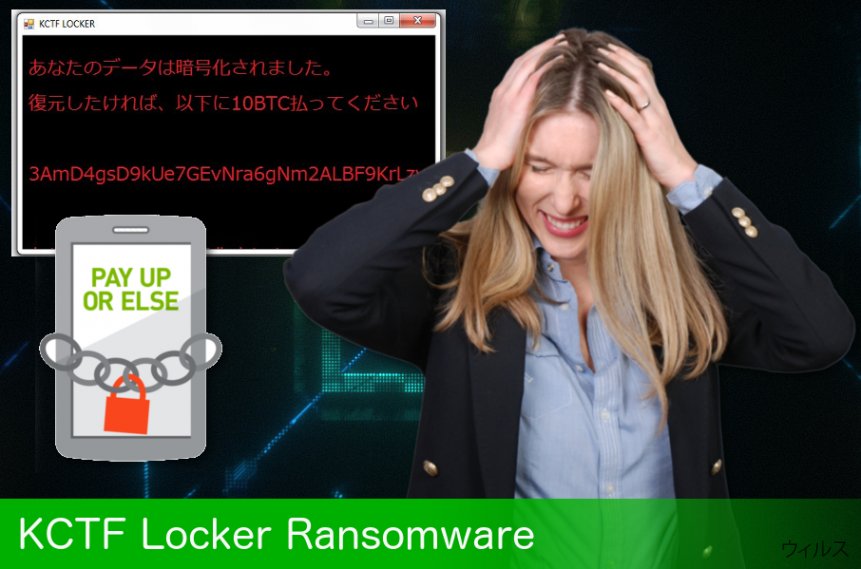
マルウェアスクリプトを直接拡散させるためにスパムメールが使われる
悪意のある者たちはそのウィルスを配布するためにメールによるキャンペーンをよく使います。人々を騙して一見安全そうに見えるメールを開かせ、マクロウィルス 付きの添付ファイルや、マルウェアのスクリプトをそのままダウンロードさせるのです。一般に、このような有害なメールは合法的なもののように見えるのですが、それはウィルスの作成者がその商品を有名な企業の名前やロゴの下に隠す傾向があるためです。
このような手法に注意を払い、思いもしないメールが届くたびに、このようなメッセージは開かずに削除してしまいましょう。ランサムウェアに感染しているメールからファイルをダウンロードすると、開いたとたんにマルウェアがあなたの端末に直接スクリプトをインストールし、システムが感染することになります。
端末で開く前に全てのファイルをアンチウィルスでスキャンすれば、感染を防ぐことができます。さらに、このようなメールに付けられた赤旗を目印にすることもできます。例えば、メールにあなたの気になる様々な広告や他の商用コンテンツが含まれていたとしましょう。リサーチャー によると、タイプミス、文法の誤り、またハイパーリンクが沢山ある、などはこのメールがスパムであり重要な情報などは入っていないことを示しているそうです。
KCTF Locker ランサムウェアに関連する問題を除去する
KCTF Locker ランサムウェアを適切に除去し、ダメージを取り除くためには、十分な注意が必要です。これは黙せる侵入者であるため、バックグラウンドで機能し、端末の様々な設定を改ざんしている可能性があります。ウィルスをブロックするために弊社でご用意したガイドをお読みになり、その後システムを FortectIntego、SpyHunter 5Combo Cleaner また Malwarebytes などを使用して完全にクリーンアップしてから、ウィルスによるダメージを修復してください。
KCTF Locker ランサムウェアの手動による駆除はお勧めできません。なぜなら、対処すべきファイルやコンポーネントの数が多すぎるためです。そして、ウィルスを駆除した後は全てのダメージをクリーンアップして、暗号化されたファイルの復元を行うことも忘れずに。このデータ復元には、弊社の専門家がご用意したメソッドもどうぞご活用ください。
手動 KCTF Lockerウイルス削除方法
ランサムウェア: セーフモードにおける手動によるランサムウェアの駆除
この方法で端末を再起動して Safe Mode with Networking にして KCTF Locker ランサムウェアを取り除いてください:
重要です! →
一般的な PC ユーザーの方には手動による駆除ガイドはやや難しく感じられるかもしれません。正しく実行するためには IT に関する詳しい知識が求められ (重要なシステムファイルが削除され、あるいは破損した場合、Windows 全体の感染に繋がる恐れがあります)、さらに完了までに何時間もかかる場合があります。そこで、上述の自動的なメソッドの使用を強くお勧めします。
ステップ 1。「セーフモードとネットワーク」に移動する
手動によるマルウェアの駆除はセーフモード環境で行うのが最適です。
Windows 7 / Vista / XP
- スタート > シャットダウン > 再起動 > OK の順にクリックします。
- PC がアクティブになったら「詳細ブートオプション」ウィンドウが表示されるまで F8 ボタンを複数回押します (機能しない場合は F2、F12、Del などを押してみてください – マザーボードのモデルにより異なります) 。
- リストでセーフモードとネットワークを選択します。

Windows 10 / Windows 8
- スタートボタンをクリックして設定を選択します。

- スクロールダウンして更新とセキュリティを選択します。

- ウィンドウの左側で回復を選択します。
- 今度はスクロールダウンしてPCの起動をカスタマイズするを見つけます。
- 今すぐ再起動をクリックします。

- トラブルシューティングを選択します。

- 詳細オプションに移動します。

- スタートアップ設定を選択します。

- 再起動を押します。
- ここで 5 を押すか、5) セーフモードとネットワークを有効にするをクリックします。

ステップ 2. 怪しいプロセスをシャットダウンする
Windows タスクマネージャーはバックグラウンドで稼働しているプロセスをすべて表示できる便利なツールです。マルウェアがプロセスを実行している場合は、それをシャットダウンしなければなりません:
- キーボードの Ctrl + Shift + Esc を押して Windows タスクマネージャーを開きます。
- 詳細をクリックします。

- バックグラウンドプロセスセクションまでスクロールダウンし、怪しいものを探します。
- 右クリックしてファイルの場所を開くを選択します。

- プロセスに戻り、右クリックしてタスクの終了を選択します。

- 有害なフォルダのコンテンツを削除します。
ステップ 3. プログラムスタートアップをチェックする
- キーボードで Ctrl + Shift + Esc を押して Windows タスクマネージャーを開きます。
- スタートアップタブに移動します。
- 怪しいプログラムの上で右クリックして無効化を選択します。

ステップ 4. ウィルスファイルを削除する
PC の中で、あちらこちらにマルウェア関連のファイルが見つかることがあります。以下はその見つけ方のヒントです:
- Windows の検索ボックスにディスククリーンアップと入力して Enter を押します。

- クリーンアップするドライブを選択します (既定により C: がメインのドライブで、有害なファイルはここにありそうです)。
- 削除するファイルリストをスクロールして以下を選択します:
Temporary Internet Files
Downloads
Recycle Bin
Temporary files - システムファイルのクリーンアップを選択します。

- 他にも以下のフォルダ内に隠れている有害なファイルを探してみてください (Windows 検索ボックスで以下のエントリを入力して Enter を押します):
%AppData%
%LocalAppData%
%ProgramData%
%WinDir%
終了したら、PC を通常モードで再起動します。
System Restore を使用して KCTF Locker を削除
この脅威を駆除するには、System Restore 機能を使用してください:
-
手順 1: Safe Mode with Command Prompt へコンピュータを再起動
Windows 7 / Vista / XP- Start → Shutdown → Restart → OK をクリック.
- コンピュータがアクティブ状態になったら、 Advanced Boot Options ウィンドウが表示されるまで、 F8 を何度か押下します。
-
リストから Command Prompt を選択

Windows 10 / Windows 8- Windows ログイン画面で Power ボタンを押下します。 その後、キーボードの Shift を押し続け、 Restart をクリックします。.
- ここで、 Troubleshoot → Advanced options → Startup Settings を選択し、最後に Restart を押下します。
-
コンピュータがアクティブ状態になったら、 Startup Settings ウィンドウの Enable Safe Mode with Command Prompt を選択します。

-
手順 2: システムファイルと設定の復元
-
Command Prompt ウィンドウが表示されたら、 cd restore を入力し Enter をクリックします。

-
ここで rstrui.exe を入力し、もう一度 Enter を押下します。.

-
新しいウィンドウが表示されたら、 Next をクリックし、KCTF Locker が侵入する前の復元ポイントを選択します。選択後、 Next をクリックします。


-
ここで Yes をクリックし、システムの復元を開始します。

-
Command Prompt ウィンドウが表示されたら、 cd restore を入力し Enter をクリックします。
おまけ: データの復元
上記のガイドは PC から KCTF Locker を除去するために役立つはずです。暗号化されたファイルを復元するには、uirusu.jp のセキュリティ専門家が用意した詳しいガイドを使用されることをお勧めします。ファイルが KCTF Locker によって暗号化された場合、それらを復元する方法はいくつかあります。
Data Recovery Pro なら偶然削除された、あるいは暗号化されたファイルを復元できます
Data Recovery Pro を使用して KCTF Locker ランサムウェアに暗号化されたファイルを復元できます
- Data Recovery Pro をダウンロード;
- Data Recovery のセットップの手順に従い、プログラムを PC にインストールします。
- 起動後、PC をスキャンして KCTF Locker ランサムウェアにより暗号化されたファイルを探します。
- それらを復元します。
Windows Previous Versions 機能はランサムウェアの攻撃を受けた後にファイルを復元できます
System Restore 機能が有効になっている場合は、Windows Previous Versions を使用してデータの復元を試みることが可能です
- 復元の必要な暗号化されたファイルを見つけたら、その上で右クリックします。
- “Properties” を選択し、“Previous versions” タブに移動します。
- ここで、“Folder versions” 内のファイルのうち利用可能なコピーをそれぞれチェックします。復元したいバージョンを選択して、“Restore” をクリックします。
ShadowExplorer は Shadow Volume Copies からファイルを復元します
KCTF Locker ランサムウェアが Shadow Volume Copies を削除しなかった場合は、ShadowExplorer が使えます
- Shadow Explorer をダウンロードします (http://shadowexplorer.com/)。
- Shadow Explorer セットアップ・ウィザードに従い、PC にこのアプリケーションをインストールします。
- プログラムを起動し、左上コーナーのドロップダウン・メニューを開いて、暗号化されたデータのあるディスクを選択します。どのようなフォルダがあるか、チェックしてください。
- 復元したいフォルダの上で右クリックし、“Export” を選択します。復元先の場所も選択することができます。
このウィルス用の公式デクリプタはまだないため、復号はできません。
最後に、クリプト・ランサムウェアから身を守るよう、常に気をつけてください。KCTF Locker やその他のランサムウェアからコンピュータを守るためには、 FortectIntego や SpyHunter 5Combo Cleaner 、 Malwarebytes などの評価が高いアンチスパイウェアを使用してください
あなたにおすすめ
政府のスパイ行為を許してはいけません
政府は利用者のデータの追跡あるいは市民へのスパイ行為に関しては多くの問題を抱えています。そこで、このことを考慮に入れて、怪しい情報収集の行いについて学びましょう。インターネット上では完全匿名にすることにより、迷惑な政府系の追跡行為を避けましょう。
オンラインにアクセスするために違うロケーションを選択し、特定のコンテンツ制限もなく、オンラインに接続して欲しいものにアクセスする時、別の場所を選択することができます。 Private Internet Access VPN を使用すると、ハッキングされるリスクがなく、簡単にインターネット接続をお楽しみいただけます。
政府の他の迷惑な当事者によりアクセス可能な情報をコントロールし、スパイ行為を受けずにオンラインサーフィンをお楽しみください。不法行為に関与しておらず、また自分のサービス、プラットフォームのセレクションを信頼していたとしても、自分自身の安全性を常に疑い、 VPN サービスを使用して予防的措置を講じておきましょう。
マルウェアの攻撃に遭った場合に備えて、バックアップファイルを作りましょう
コンピュータを使用していると、サイバー感染や自分のうっかりミスによりいろいろなものを失くして困ることがあります。マルウェアによって生じるソフトウェアの問題や暗号化による直接的なデータの損失から端末の問題や恒久的なダメージに繋がる恐れがあります。そんな時に適切な 最新のバックアップ があれば、そのような場面に遭遇しても簡単に元通りに回復して仕事に戻れます。
端末に何か変更を加えたらバックアップを取っておけば、マルウェアが何かを変更したり端末の問題が原因でデータの破壊やパフォーマンスの低下が発生した時点に戻すことができるため、バックアップの作成は不可欠です。元に戻せる機能を利用して、日常の、あるいは毎週ごとの習慣としてバックアップを取るようにしましょう。
なにか重要なドキュメントやプロジェクトの前のバージョンを取ってあれば、ストレスや障害も防げます。マルウェアが突如として現れた場合に大変便利です。システム復元には Data Recovery Pro をぜひご利用ください。







